Osa iPad mini kaebusest on selle lihtsus - lihtsalt lülitage see sisse ja läheb - kuid seal on veel palju rohkem uurida, kas sa kaevad veidi sügavamalt.
Olenemata sellest, kas olete ennast uuel iPad mini-ga kohanud või kellele jõulupuu all kohanud, peaksid need trikke ja tööriistu leidma, et aidata teil Apple'i viimasest tabletist rohkem ära saada. Paljusid neid nõuandeid saab rakendada ka muudele iOS-i kasutavatele seadmetele, sealhulgas iPad mini suuremale vennale.
1. Sünkroonige Facebooki kontaktid ja sündmused
Logige sisse maailma suurimasse sotsiaalsesse võrgustikku seadete Facebooki lehelt ja teil on võimalus sündmusi ja sünnipäevi importida kalendri rakendusse ning oma sõprade üksikasju kontaktidesse. Saate ka oleku värskendusi teavitamiskeskusest postitada.
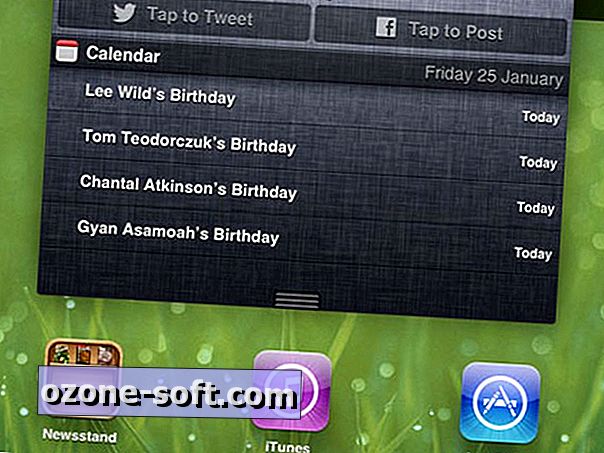
2. Rõhud ja erimärgid
Puudutage ja hoidke mis tahes klaviatuuri tähte, et tõsta esile rõhumärke ja muid variatsioone.
3. Lülita välja "Saadetud minu iPadilt"
Vaikimisi lisab iPad mini e-kirjade lõppu „Saadetud minu iPadist”. Deaktiveerige see menüükäsuga Mail, Contacts, Calendars seadetes või puudutage allkirja valikut, et sõnumit kustutada või muuta.
4. Heli ekvalaiser
IPad mini sisaldab erinevaid heli ekvalaiseri seadeid muusika heli muutmiseks. Leiad selle menüüst Muusika.
5. Võtke ekraanipilt
Vajutage unerežiimi / ärkamisnupu ja nupu Kodu nupule vajutades kõik ekraanil.
6. Alusta taimerit
Kella rakenduses peidetud peidus on taimerifunktsioon, mida te ei tea - leiad selle käepärase, kui vajate täpset loendust.
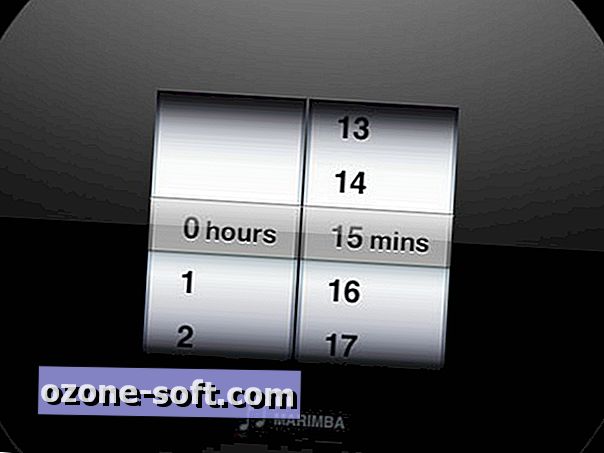
7. Lülitage otsingumootorid välja
Vaikimisi otsingumootori muutmiseks brauseris või Spotlighti otsingu ekraanil puudutades vaikimisi otsingumootorit, puudutage valikut Safari.
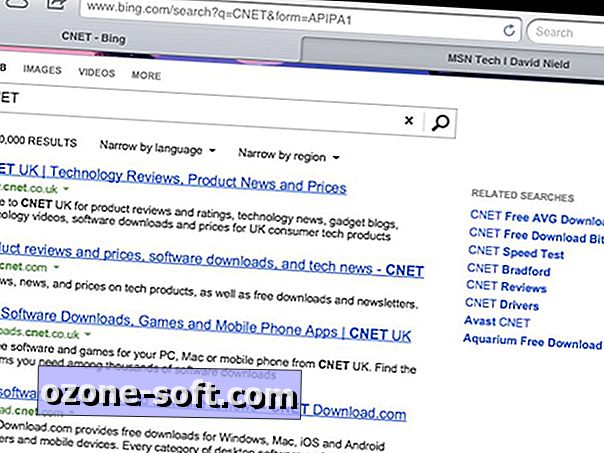
8. Pöörake oma iPad mini süüteks
IPad mini'i väiksema suuruse tõttu on see ideaalne lugemise järele. Kui teie ebook kollektsioon on lukustatud oma Kindle, installige Amazon iPad Kindle app saada kõik oma kirjandust.
9. Lisage klaviatuur
Pikemaajaline kirjutamine võib olla iPad mini võitlus. Kui koostate pikka e-posti või järgmise romaani, investeerige kompaktsesse Bluetoothi klaviatuuri - leiate laia valiku võrgus.
10. Lähtestage oma iPad mini
Lähtestamine on nagu arvuti taaskäivitamine ja see võib arvukalt vigu parandada ning rakendusi ja andmeid kaotamata. Hoidke unerežiimi / äratuse nuppu ja nuppu Kodu vähemalt 10 sekundit all, kuni näete Apple'i logo.
11. Tehke oma tapeet
Saate suvalise pildi oma fotovoogu taustana seadistada taustal Brightness & Wallpaper. Seadke oma lähtekujunduseks täiuslikuks sobivuseks 1, 024x768 pikslit.
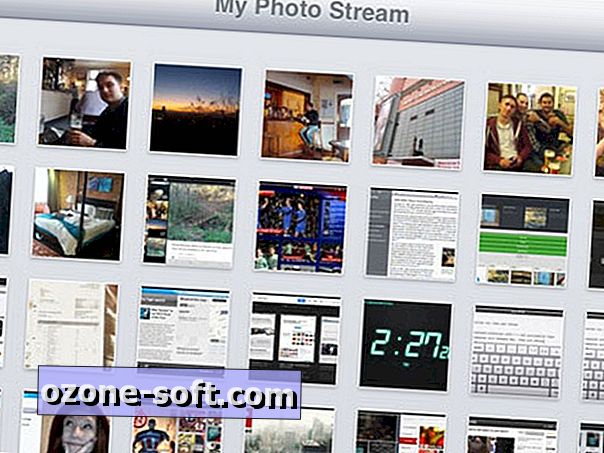
12. Rakenduste kaustad
Kui olete iOS-i jaoks uus, siis te ei pruugi teada, et saate luua rakenduste kaustu. Puudutage rakendust ja hoidke seda all, seejärel lohistage see teise kausta peale, et luua kaust. Sama asukohta liigutamiseks puudutage, hoidke ja lohistage teisi rakendusi. Kaustad võivad osutuda kasulikuks alternatiiviks mitme koduvõrgu läbitõmbamiseks.
13. Dokkirakendused
Avakuva allosas asuval dokil on vaikimisi neli rakendust, kuid teil võib olla kuni kuus - puudutage ja hoidke rakendust ning seejärel lohistage see dokki.
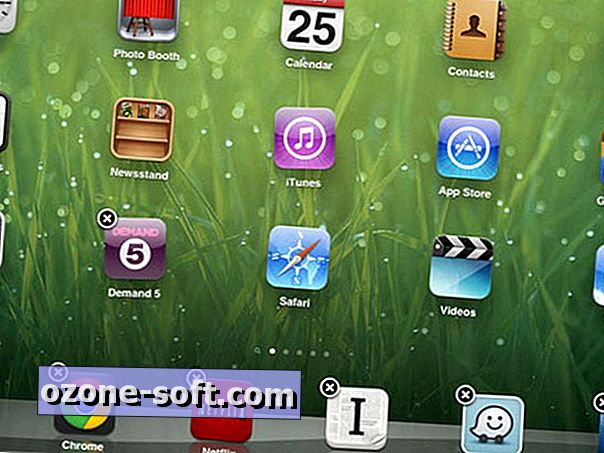
14. Katsetage Siriga
Siri on Apple'i hääljuhtimisega abivahend ja saate selle aktiveerida, vajutades ja hoides nuppu Home. Proovige küsida Sirilt, kui teie järgmine koosolek on või kuidas koju jõuda, või öelge talle, et see paneks teie bluetoothi muusika oma iPad mini peale.
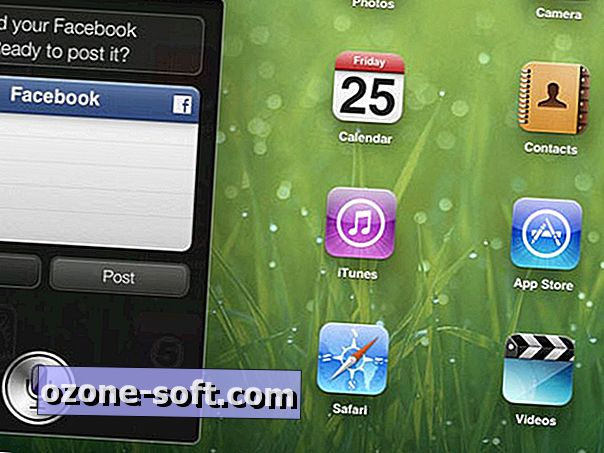
15. Jaga Twitteri kaudu
Logige sisse Twitteri seadete rakenduse kaudu ja te saate jagada igasuguseid sisu igasugustest rakendustest otse oma profiilile, samuti teavituskeskuse piiksumist.
16. Loe veebisaite võrguühenduseta
Valige Safari jagamisnupust (URL-riba vasakul poolelt) nupust Lisa lugemisloendisse ja saate veebisaite lugeda võrguühenduseta lugemiseks (võib-olla aias või lennukil).
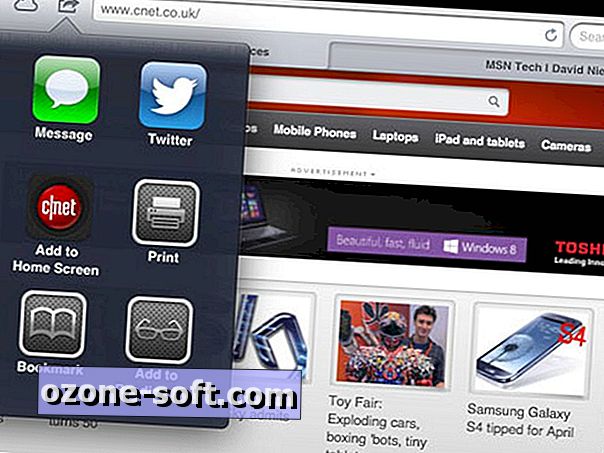
17. Manuste lisamise võimalused
Puudutage ja hoidke manusfailis kirjas ja kuvatakse kõik installitud rakendused, mis seda avavad.
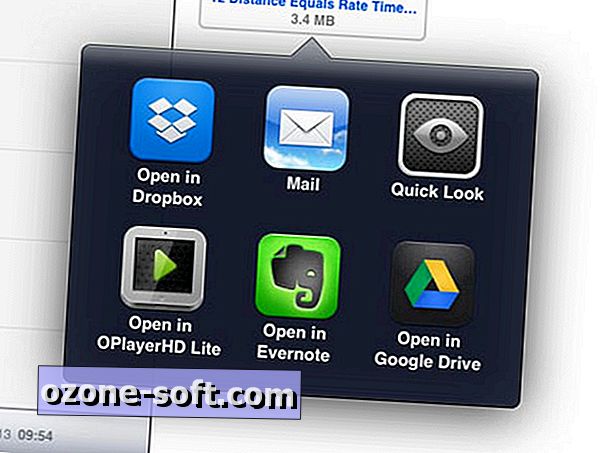
18. Vaigistage või lukustage
Helitugevuskontrolleri kohal olev lüliti võib teie iPad mini vaigistada või lukustada selle praegusele orientatsioonile (maastik või portree). Muutke funktsiooni muutmiseks menüü Seadistused Üldist. Teine võimalus iPadi mini vaigistamiseks on hoida helitugevuse vähendamise nuppu paar sekundit.
19. Tagastage hoiatused
iOS loobub nüüd hüpikaknadest diskreetsema Android-stiilis teavitusriba kasuks. Hüpikakende teatava rakenduse - näiteks Gmaili - tagasipöördumiseks näiteks menüükäsuga Seaded käsk Teavitused. Puudutage rakenduse nime ja lülitage hoiatusstiil "Bännerid" välja 'Hoiatused'.
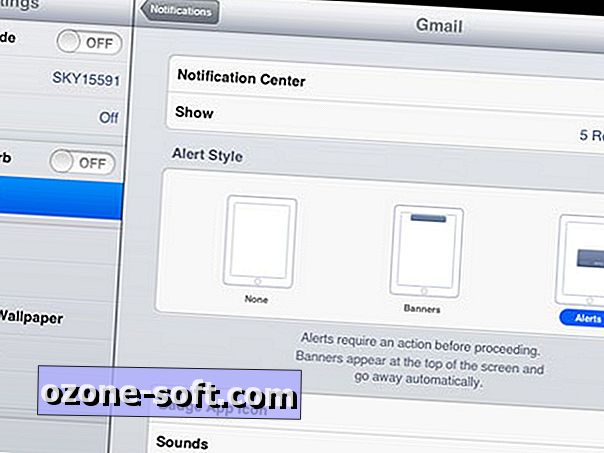
20. Pange veebisaidid avakuvale
Safaris puudutage jagamisnuppu ja sealt saate hõlpsaks ligipääsuks avada mis tahes linki avakuvale.
21. Suumimine
Kui teil on raskusi midagi ekraani väljalülitamisel, minge lehele Üldine vahekaart Seaded. Lülita suum sisse ja saate topeltpuudutada kolm sõrme ükskõik millises rakenduses, et suumida; seejärel lohistage kolm sõrme ümber.
22. Mitme ülesandega
Hiljuti kasutatud rakenduste avamiseks puudutage kaks korda nuppu Kodu. Pöörake paremale, et näha rohkem rakendusi, või vasakule, et näha muusika / podcastide juhtnööre ning helitugevuse ja heleduse liugureid.
23. Kasutage oma iPad mini pildiraamina
Pöörake oma väike iPad pildiraami, puudutades lilleekraani ikooni. Piltide slaidiseansi seadete muutmiseks külastage menüükäsuga Seadistused pildiraami.
24. Kaitsta oma andmeid
Võimalik, et paned oma iPad mini-i lukukoodi, kuid võite ka öelda, et seade kustutab kõik oma andmed, kui kood on valesti sisestatud 10 korda järjest. Võimalus Andmete kustutamine on menüüs Üldine jaotises Seaded menüüs pääsukood. Tõenäoliselt ei soovitata seda lastega inimestele.
25. Otsige oma iPad mini
Kasuta Find My iPad, et leida oma tablett, kui see on varastatud või lihtsalt kaotatud diivanil. Sa pead funktsiooni aktiveerima menüükäsuga Seaded iCloud ekraanil ja seejärel oma seadme asukoha kontrollimiseks www.icloud.com. Te saate oma iPad mini teha heli või isegi kustutada kõik oma andmed eemalt. Mini peab teie asukoha teatamiseks olema aktiivne või Wi-Fi ühendus.
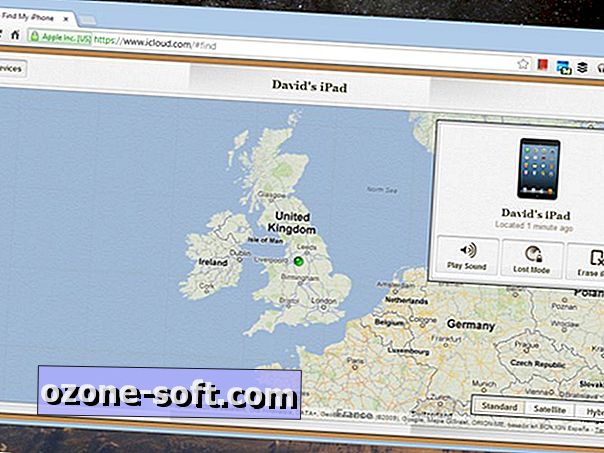













Jäta Oma Kommentaar